▼
Scroll to page 2
of
55
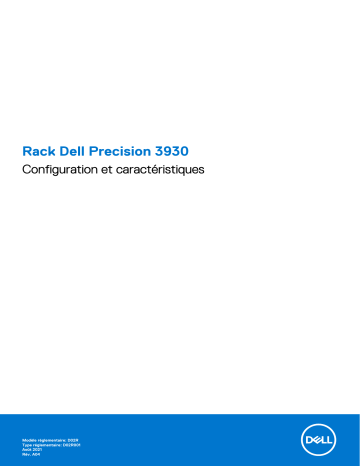
Rack Dell Precision 3930 Configuration et caractéristiques Modèle réglementaire: D02R Type réglementaire: D02R001 Août 2021 Rév. A04 Remarques, précautions et avertissements REMARQUE : Une REMARQUE indique des informations importantes qui peuvent vous aider à mieux utiliser votre produit. PRÉCAUTION : ATTENTION vous avertit d’un risque de dommage matériel ou de perte de données et vous indique comment éviter le problème. AVERTISSEMENT : un AVERTISSEMENT signale un risque d’endommagement du matériel, de blessure corporelle, voire de décès. © 2018 - 2019 Dell Inc. ou ses filiales. Tous droits réservés. Dell, EMC et les autres marques commerciales mentionnées sont des marques de Dell Inc. ou de ses filiales. Les autres marques peuvent être des marques commerciales de leurs propriétaires respectifs. Table des matières Chapitre 1: Configurez votre ordinateur............................................................................................ 5 Chapitre 2: Présentation du châssis................................................................................................. 8 Vue avant................................................................................................................................................................................8 Vue arrière.............................................................................................................................................................................. 8 Caractéristiques de la carte système.................................................................................................................................. 9 Chapitre 3: Informations sur le système.......................................................................................... 10 Caractéristiques techniques............................................................................................................................................... 10 Dimensions du système (physiques)............................................................................................................................10 Informations sur le système.......................................................................................................................................... 10 Bloc d’alimentation..........................................................................................................................................................11 Processeur....................................................................................................................................................................... 11 Mémoire...........................................................................................................................................................................13 Stockage..........................................................................................................................................................................31 Audio................................................................................................................................................................................32 Carte vidéo..................................................................................................................................................................... 32 Communications............................................................................................................................................................ 35 Lecteur de carte multimédia........................................................................................................................................ 35 Connecteurs de carte système....................................................................................................................................35 Ports et connecteurs.................................................................................................................................................... 35 Système d’exploitation..................................................................................................................................................36 Conditions de fonctionnement.....................................................................................................................................36 Service et support............................................................................................................................................................... 37 Chapitre 4: System Setup (Configuration du système).....................................................................38 Présentation du BIOS......................................................................................................................................................... 38 Menu de démarrage............................................................................................................................................................ 38 Touches de navigation........................................................................................................................................................ 38 Séquence de démarrage.....................................................................................................................................................39 Options de configuration du système............................................................................................................................... 39 Options générales................................................................................................................................................................39 Informations sur le système............................................................................................................................................... 40 Options de l’écran Vidéo.....................................................................................................................................................42 Sécurité.................................................................................................................................................................................42 Options de démarrage sécurisé......................................................................................................................................... 44 Options d’extension Intel Software Guard....................................................................................................................... 45 Performances.......................................................................................................................................................................45 Gestion de l’alimentation.................................................................................................................................................... 46 Configuration thermique.....................................................................................................................................................46 Comportement POST......................................................................................................................................................... 47 Administration...................................................................................................................................................................... 47 Virtualization Support (Prise en charge de la virtualisation).......................................................................................... 48 Maintenance.........................................................................................................................................................................48 Table des matières 3 Journaux système............................................................................................................................................................... 49 Configurations avancées.................................................................................................................................................... 49 Chapitre 5: Mise à jour du BIOS......................................................................................................50 Mise à jour du BIOS dans Windows.................................................................................................................................. 50 Mise à jour du BIOS dans Linux et Ubuntu...................................................................................................................... 50 Mise à jour du BIOS à l’aide d’une clé USB dans Windows............................................................................................50 Mise à jour du BIOS depuis le menu de démarrage ponctuel F12.................................................................................. 51 Chapitre 6: Mot de passe système et de configuration..................................................................... 53 Attribution de mots de passe système et de configuration........................................................................................... 53 Suppression ou modification d’un mot de passe système et/ou de configuration.....................................................54 Chapitre 7: Obtenir de l’aide et contacter Dell................................................................................. 55 4 Table des matières 1 Configurez votre ordinateur Étapes 1. Branchez le clavier et la souris. 2. Connectez-vous à votre réseau à l’aide d’un câble. 3. Branchez l’écran. Configurez votre ordinateur 5 REMARQUE : Si vous avez commandé votre ordinateur avec une carte graphique séparée, la carte est le pilote principal de la vidéo. Branchez l’écran sur la carte graphique séparée. 4. Branchez le câble d’alimentation. 5. Appuyez sur le bouton d’alimentation. 6. Suivez les instructions qui s’affichent à l’écran pour terminer l’installation de Windows : a. Se connecter à un réseau. 6 Configurez votre ordinateur b. Connectez-vous à un compte Microsoft ou créez un compte. 7. Identifier les applications Dell. Tableau 1. Localisez les applications Dell Enregistrez votre ordinateur Aide et support Dell SupportAssist : vérifiez et mettez à jour votre ordinateur. Configurez votre ordinateur 7 2 Présentation du châssis Vue avant 1. 3. 5. 7. 9. Logement du disque dur 0 Port USB 3.1 Type C Gen2 Emplacement lecteur de cartes SD Bouton d’alimentation Numéro de série 2. 4. 6. 8. Port audio Port USB 3.1 Type A Gen1 Voyant d’activité du disque Logement du disque dur 1 2. 4. 6. 8. Emplacements pour carte d’extension USB 3.1 Type C Gen2 (avec prise en charge vidéo UMA) Port série Port réseau 1 Go Vue arrière 1. 3. 5. 7. 9. 8 Anneau pour cadenas Fente pour câble de sécurité Commutateur d’alimentation à distance Port réseau 10 Go Blocs d’alimentation Présentation du châssis Caractéristiques de la carte système 1. Logements de mémoire 3. Connecteur d’alimentation SATA gauche 5. Connecteur d’alimentation de la carte de distribution de l’alimentation 7. connecteur SATA 1 9. USB 3.1 Type A Gen1 11. Connecteur du panneau avant 13. Connecteur M.2 PCIe (SSD0) 15. Connecteur M.2 PCIe (SSD1) 17. Un emplacement PCIe 19. Connecteur d’alimentation SATA 2 droite 21. Connecteur d’alimentation du ventilateur 8 23. Connecteur d’alimentation GPU 25. Connecteur d’alimentation du ventilateur 6 27. Connecteur d’alimentation du ventilateur 5/4/3 2. HSD du panneau avant 4. Pile bouton 6. connecteur SATA 0 8. Connecteur d’alimentation 1 10. Connecteur de la carte de distribution de l'alimentation 12. Connecteur du commutateur d'intrusion 14. Un emplacement PCIe 16. Connecteur SATA 3 18. Connecteur SATA 2 20. Connecteur d’alimentation du ventilateur 7 22. Connecteur d’alimentation du ventilateur 9 24. Connecteur d’alimentation du panneau avant 26. Processeur Présentation du châssis 9 3 Informations sur le système Caractéristiques techniques REMARQUE : Les offres proposées peuvent dépendre de la région. Les caractéristiques suivantes se limitent à celles que la législation impose de fournir avec l'ordinateur. Pour plus d'informations sur la configuration de votre ordinateur, accédez à la section Aide et support de votre système d’exploitation Windows et sélectionnez l'option permettant d'afficher les informations relatives à votre ordinateur. Dimensions du système (physiques) REMARQUE : Le poids du système et le poids d’expédition sont basés sur une configuration standard et peuvent varier selon la configuration de l’ordinateur personnel. Une configuration standard inclut une carte graphique intégrée et deux disques durs. Tableau 2. Dimensions du système (physiques) Tour Poids du châssis (lb/kg) 27,38/12,42 Dimensions du châssis (H x l x P) Hauteur (pouces/cm) 1,68/4,28 Largeur (pouces/cm) 18,97/48,2 Profondeur (pouces/cm) 22,73/57,75 23,19/58,91 (avec cadre) Poids d’expédition (lb/kg, emballage inclus) 42,63/19,34 Dimensions de l’emballage (H x l x P) Hauteur (pouces/cm) 8,38/21,3 Largeur (pouces/cm) 23,42/59,5 Profondeur (pouces/cm) 31,61/80,3 REMARQUE : Les rails sont compatibles avec un rack standard EIA-310 à 4 montants. Informations sur le système Tableau 3. Informations sur le système Fonctionnalité Spécification Jeu de puces Chipset Intel C246 Largeur de bus DRAM 64 bits 10 Informations sur le système Tableau 3. Informations sur le système (suite) Fonctionnalité Spécification EPROM FLASH SPI 256 Mo bus PCIe 100 MHz Fréquence du bus externe Interface DMI 3.0-8 GT/s Bloc d’alimentation Cette rubrique répertorie les informations relatives aux blocs d’alimentation. Tableau 4. 550 Watts Fonctionnalité Caractéristiques Puissance de l’alimentation électrique 550 W Plage de tension en entrée CA 100–240 V CA Courant d'entrée CA (plage basse CA/plage élevée CA) 7,4 A/3,7 A Fréquence d’entrée CA 50 Hz / 60 Hz Tableau 5. Batterie CMOS 3,0 V Marque Type Tension Composition Vie PANASONIC CR-2302L/BN 3V Lithium Décharge continue pour une charge de moins de 15 kΩ à une tension finale de 2,0 V : 1000 heures ou plus Manganèse Dioxyde Varta 6032-101-501 3V Lithium Manganèse Dioxyde Duracell DL2032 3V Lithium Manganèse Dioxyde Maxwell CR2032 3V Lithium Manganèse Dioxyde Décharge continue pour une charge de moins de 15 kΩ à une tension finale de 2,0 V : 1000 heures ou plus Décharge continue pour une charge de moins de 15 kΩ à une tension finale de 2,0 V : 1000 heures ou plus Décharge continue pour une charge de moins de 15 kΩ à une tension finale de 2,0 V : 1000 heures ou plus Processeur REMARQUE : Les numéros de processeurs ne correspondent pas à un niveau de performances. La disponibilité du processeur peut faire l’objet de modifications et varier en fonction de la zone géographique ou du pays. Informations sur le système 11 Tableau 6. Spécifications du processeur Type Carte graphique UMA Processeur Intel Xeon E E-2288G (8 cœurs, 3,7 GHz, 16 Mo de cache) Carte intégrée Intel UHD P630 Processeur Intel Xeon E E-2286G (6 cœurs, 4 GHz, 12 Mo de cache) Carte intégrée Intel UHD P630 Processeur Intel Xeon E E-2278G (8 cœurs, 3,4 GHz, 16 Mo de cache) Carte intégrée Intel UHD P630 Processeur Intel Xeon E E-2276G (6 cœurs, 3,8 GHz, 12 Mo de cache) Carte intégrée Intel UHD P630 Processeur Intel Xeon E E-2246G (6 cœurs, 3,6 GHz, 12 Mo de cache) Carte intégrée Intel UHD P630 Processeur Intel Xeon E E-2236 (6 cœurs, 3,4 GHz, 12 Mo de cache) Non pris en charge Processeur Intel Xeon E E-2226G (6 cœurs, 3,4 GHz, 12 Mo de cache) Carte intégrée Intel UHD P630 Processeur Intel Xeon E E-2224G (4 cœurs, 3,5 GHz, 8 Mo de cache) Carte intégrée Intel UHD P630 Processeur Intel Xeon E E-2224 (4 cœurs, 3,4 GHz, 8 Mo de cache) Non pris en charge Processeur Intel Xeon E E-2186G (6 cœurs HT, 3,8 GHz, 4,7 GHz Turbo, 8 Mo de cache) Carte intégrée Intel UHD P630 Processeur Intel Xeon E E-2176G (6 cœurs HT, 3,7 GHz, 4,7 GHz Turbo, 8 Mo de cache) Carte intégrée Intel UHD P630 Processeur Intel Xeon E E-2174G (4 cœurs HT, 3,8 GHz, 4,7 GHz Turbo, 8 Mo de cache) Carte intégrée Intel UHD P630 Processeur Intel Xeon E E-2146G (6 cœurs HT, 3,5 GHz, 4,5 GHz Turbo, 8 Mo de cache) Carte intégrée Intel UHD P630 Processeur Intel Xeon E E-2136 (6 cœurs HT, 3,3 GHz, 4,5 GHz Turbo, 8 Mo de cache) Non pris en charge Processeur Intel Xeon E E-2134 (4 cœurs HT, 3,5 GHz, 4,5 GHz Turbo, 8 Mo de cache) Non pris en charge Processeur Intel Xeon E E-2124G (4 cœurs, 3,4 GHz, 4,5 GHz Turbo, 8 Mo de cache) Carte intégrée Intel UHD P630 Processeur Intel Xeon E E-2124 (4 cœurs, 3,4 GHz, 4,5 GHz Turbo, Non pris en charge 8 Mo de cache) Processeur Intel Core i3-8100 (4 cœurs, 3,6 GHz, 6 Mo de cache) Carte intégrée Intel UHD 630 Processeur Intel Core i5-8500 (6 cœurs, 3 GHz jusqu’à 4,1 GHz Turbo, 9 Mo de cache) Carte intégrée Intel UHD 630 Processeur Intel Core i5-8600 (6 cœurs, 3,1 GHz jusqu’à 4,3 GHz Turbo, 9 Mo de cache) Carte intégrée Intel UHD 630 12 Informations sur le système Tableau 6. Spécifications du processeur (suite) Type Carte graphique UMA Processeur Intel Core i5-8600K (6 cœurs, 3,6 GHz jusqu’à 4,3 GHz Carte intégrée Intel UHD 630 Turbo, 9 Mo de cache) Processeur Intel Core i7-8700 (6 cœurs, 3,2 GHz jusqu’à 4,6 GHz Turbo, 12 Mo de cache) Carte intégrée Intel UHD 630 Processeur Intel Core i7-8700K (6 cœurs, 3,7 GHz jusqu’à 4,7 GHz Turbo, 12 Mo de cache) Carte intégrée Intel UHD 630 Processeur Intel Core i3-9100 (4 cœurs, 3,6 GHz, 6 Mo de cache) Carte intégrée Intel UHD 630 Processeur Intel Core i5-9400 (8 cœurs, 2,9 GHz, 9 Mo de cache) Carte intégrée Intel UHD 630 Processeur Intel Core i5-9500 (6 cœurs, 3 GHz, 9 Mo de cache) Carte intégrée Intel UHD 630 Processeur Intel Core i5-9600 (6 cœurs, 3,1 GHz, 9 Mo de cache) Carte intégrée Intel UHD 630 Processeur Intel Core i7-9700 (8 cœurs, 3 GHz, 12 Mo de cache) Carte intégrée Intel UHD 630 Processeur Intel Core i7-9700K (8 cœurs, 3,6 GHz, 12 Mo de cache) Carte intégrée Intel UHD 630 Processeur Intel Core i9-9900 (8 cœurs, 3,1 GHz, 16 Mo de cache) Carte intégrée Intel UHD 630 Processeur Intel Core i9-9900K (8 cœurs, 3,6 GHz, 16 Mo de cache) Carte intégrée Intel UHD 630 Mémoire Tableau 7. Caractéristiques de la mémoire Caractéristique Caractéristique Configuration mémoire minimale 4 Go Configuration mémoire maximale 128 Go Nombre de logements 4 Type de barrette DIMM UDIMM Mémoire maximale prise en charge par logement 32 Go Options de mémoire ● ● ● ● ● ● ● ● ● ● ● 4 Go : 1 x 4 Go (non ECC) 8 Go : 2 x 4 Go (non ECC) 8 Go : 1 x 8 Go (ECC) 16 Go : 2 x 8 Go (non ECC) 16 Go : 2 x 8 Go (ECC) 32 Go : 4 x 8 Go (non ECC) 32 Go : 4 x 8 Go (ECC) 64 Go : 2 x 32 Go (non ECC) 64 Go : 4 x 16 Go (non ECC) 64 Go : 4 x 16 Go (ECC) 128 Go : 4 x 32 Go (non ECC) Informations sur le système 13 Tableau 7. Caractéristiques de la mémoire (suite) Caractéristique Caractéristique REMARQUE : La mémoire ECC est seulement prise en charge avec des SKU à processeur Xeon E et Core i3. Type DDR4 UDIMM non ECC/mémoire ECC Vitesse 2 666 MHz Matrice de mémoire en rack Dell Precision 3930 La matrice de mémoire en rack Dell Precision 3930 décrit une commande par canal/nombre de DIMM dans lesquels les DIMM sont insérés dans les emplacements de mémoire Tableau 8. Canal 5 Canal 4 Canal 3 Canal 0 Canal 1 T o t al ( G o ) P D Fr Fr B6 B1 r P éq éq 2 o C ue ue c nc nc e e e s ph d s ysi ’ex e qu éc u e uti r de on la du m sy é st m è oir m e e B5 B1 1 B4 B1 0 B7 B1 Canal 2 Canal 5 Canal 4 Canal 3 Canal 0 Canal 1 B8 B2 B9 B3 A6 A1 2 A5 A1 1 A4 A1 0 A7 A1 8 S 1 2 2 K D 66 66 L P 6 6 C 3 S 1 2 2 2 K D 66 66 L P 6 6 C 6 S 2 2 2 4 K 66 66 L D 6 6 P C 14 Informations sur le système A8 A2 A9 A3 8 1 S 1 2 2 6 K D 66 66 L P 6 6 C 4 S 1 2 2 8 K D 66 66 L P 6 6 C Canal 2 8 8 8 8 8 8 8 8 8 8 8 8 8 8 8 8 8 8 8 8 Tableau 8. (suite) 9 S 2 2 2 6 K 66 66 L D 6 6 P C 8 9 S 1 2 2 6 K D 66 66 L P 6 6 C 16 8 16 1 S 1 2 2 9 K D 66 66 2 L P 6 6 C 32 8 16 1 S 2 2 2 2 K 66 66 8 L D 6 6 P C 1 S 2 2 2 9 K 66 66 2 L D 6 6 P C 8 16 8 8 8 16 8 8 16 8 16 16 16 16 16 16 16 16 16 16 16 16 16 16 16 16 16 32 32 8 32 8 16 16 32 16 32 2 S 2 2 2 5 K 66 66 6 L D 6 6 P C 32 32 32 32 32 32 32 32 3 S 2 2 2 8 K 66 66 4 L D 6 6 P C 32 32 32 32 32 32 32 32 32 32 32 32 3 S 1 2 2 8 K D 66 66 4 L P 6 6 C 64 64 64 64 64 64 5 S 2 2 2 1 K 66 66 2 L D 6 6 P C 64 64 64 64 64 64 64 64 7 S 2 2 2 6 K 66 66 8 L D 6 6 P C 64 64 64 64 64 64 64 64 64 64 64 64 7 S 1 2 2 6 K D 66 66 8 L P 6 6 C 12 8 1 S 2 2 2 0 K 66 66 2 L D 6 6 4 12 8 12 8 12 8 12 8 12 8 12 8 12 8 12 8 12 8 12 8 12 8 12 8 12 8 Informations sur le système 15 Tableau 8. (suite) P C 1 S 2 2 2 5 K 66 66 3 L D 6 6 6 P C 12 8 12 8 12 8 12 8 12 8 12 8 12 8 6 S 1 2 2 4 K D 66 66 L P 6 6 C 12 8 12 8 12 8 12 8 12 8 64 1 S 1 2 2 2 K D 66 66 8 L P 6 6 C 3 S 1 2 2 8 K D 66 66 4 L P 6 6 C 64 64 64 64 64 64 64 64 5 S 2 2 2 1 K 66 66 2 L D 6 6 P C 64 64 64 64 64 64 64 64 7 S 2 2 2 6 K 66 66 8 L D 6 6 P C 64 64 64 64 64 64 64 64 64 64 64 64 1 S 1 2 2 2 K D 66 66 8 L P 6 6 C 12 8 2 S 1 2 2 5 K D 66 66 6 L P 6 6 C 7 S 1 2 2 6 K D 66 66 8 L P 6 6 C 12 8 12 8 1 S 2 2 2 0 K 66 66 2 L D 6 6 4 P C 1 S 2 2 2 5 K 66 66 3 L D 6 6 6 P C 1 S 1 2 2 6 K D 66 66 L P 6 6 C 16 Informations sur le système 12 8 8 12 8 12 8 12 8 12 8 12 8 12 8 12 8 12 8 12 8 12 8 12 8 12 8 12 8 12 8 12 8 12 8 12 8 12 8 12 8 12 8 12 8 12 8 8 12 8 12 8 12 8 Tableau 8. (suite) 3 S 1 2 2 2 K D 66 66 L P 6 6 C 8 8 6 S 1 2 2 4 K D 66 66 L P 6 6 C 8 8 8 8 9 S 1 2 2 8 6 K D 66 66 L P 6 6 C 8 8 8 8 1 S 2 2 2 2 K 66 66 8 L D 6 6 P C 8 8 8 8 8 8 8 8 8 8 8 8 8 8 8 8 1 S 2 2 2 8 9 K 66 66 2 L D 6 6 P C 8 1 S 1 2 2 16 9 K D 66 66 2 L P 6 6 C 16 2 S 2 2 2 5 K 66 66 6 L D 6 6 P C 16 16 16 16 16 16 16 16 16 16 16 16 16 16 16 16 3 S 2 2 2 16 8 K 66 66 4 L D 6 6 P C 16 16 32 16 32 8 8 16 3 S 1 2 2 32 8 K D 66 66 4 L P 6 6 C 32 32 5 S 2 2 2 1 K 66 66 2 L D 6 6 P C 32 32 32 32 32 32 32 32 16 8 8 8 16 16 16 16 32 32 8 8 8 8 8 8 8 8 8 8 8 8 8 8 8 8 8 8 8 8 8 8 8 8 8 8 8 16 16 16 16 16 16 16 16 16 16 16 16 16 16 16 16 16 16 16 32 32 8 16 16 32 8 8 16 16 32 16 32 32 32 32 32 32 32 32 32 7 S 2 2 2 32 32 32 32 32 32 32 32 32 32 32 32 32 32 32 32 32 32 32 32 32 32 32 32 6 K 66 66 8 L D 6 6 P C 7 S 1 2 2 64 6 K D 66 66 8 L P 6 6 C 64 64 64 64 64 64 64 64 64 64 Informations sur le système 64 17 Tableau 8. (suite) 1 S 2 2 2 0 K 66 66 2 L D 6 6 4 P C 64 64 64 64 64 64 64 64 64 64 64 64 64 64 64 64 1 S 2 2 2 64 64 64 64 64 64 64 64 64 64 64 64 64 64 64 64 64 64 64 64 64 64 64 64 5 K 66 66 3 L D 6 6 6 P C 1 S 1 2 2 12 5 K D 66 66 8 3 L P 6 6 6 C 12 8 2 S K 0 L 4 8 2 2 2 66 66 D 6 6 P C 12 8 12 8 12 8 12 8 12 8 12 8 12 8 12 8 3 S K 0 L 7 2 2 2 2 12 66 66 8 D 6 6 P C 12 8 12 8 12 8 12 8 12 8 12 8 12 8 12 8 12 8 12 8 1 S 1 2 2 2 K D 66 66 8 L P 6 6 C 12 8 12 8 12 8 12 8 12 8 12 8 12 8 12 8 12 8 12 8 64 64 12 8 12 8 12 8 12 8 12 8 12 8 12 8 12 8 12 8 12 8 12 8 12 8 12 8 12 8 12 8 12 8 12 8 64 2 S 1 2 2 5 K D 66 66 6 L P 6 6 C 12 8 12 8 12 8 12 8 64 5 S 1 2 2 1 K D 66 66 2 L P 6 6 C 64 64 64 64 7 S 1 2 2 64 6 K D 66 66 8 L P 6 6 C 64 64 64 64 1 S 2 2 2 0 K 66 66 2 L D 6 6 4 P C 64 64 64 64 64 64 64 64 64 64 64 64 64 64 64 64 64 64 64 64 64 64 64 64 64 64 64 64 64 1 S 2 2 2 64 64 64 64 64 64 64 64 64 64 64 64 64 64 64 64 64 64 64 64 64 64 64 64 5 K 66 66 3 L D 6 6 6 P C 2 S 1 2 2 5 K D 66 66 6 L P 6 6 C 18 Informations sur le système 12 8 12 8 Tableau 8. (suite) 5 S 1 2 2 1 K D 66 66 2 L P 6 6 C 12 8 12 8 1 S 1 2 2 0 K D 66 66 2 L P 6 6 4 C 12 8 12 8 12 8 12 8 1 S 1 2 2 12 5 K D 66 66 8 3 L P 6 6 6 C 12 8 12 8 12 8 12 8 2 S K 0 L 4 8 2 2 2 66 66 D 6 6 P C 12 8 12 8 12 8 12 8 12 8 12 8 12 8 12 8 3 S K 0 L 7 2 2 2 2 12 66 66 8 D 6 6 P C 12 8 12 8 12 8 12 8 12 8 12 8 12 8 12 8 8 C L X / S K L 1 29 CL D 33 X : P 2 C 93 3/ SK L: 2 66 6 12 8 12 8 12 8 12 8 12 8 12 8 12 8 12 8 12 8 12 8 12 8 12 8 12 8 12 8 12 8 12 8 12 8 12 8 12 8 12 8 12 8 12 8 12 8 12 8 12 8 12 8 12 8 12 8 12 8 12 8 12 8 12 8 12 8 12 8 12 8 8 1 C 1 29 CL 6 L D 33 X : X P 2 / C 93 S 3/ K SK L L: 2 66 6 3 C 1 29 CL 2 L D 33 X : X P 2 / C 93 S 3/ K SK L L: 2 66 6 4 C 1 29 CL 8 L D 33 X : X P 2 / C 93 S 3/ 12 8 8 8 8 8 8 8 8 8 8 8 8 Informations sur le système 8 19 Tableau 8. (suite) K L SK L: 2 66 6 6 C 4 L X / S K L 2 29 33 D P C CL X: 2 93 3/ SK L: 2 66 6 9 C 6 L X / S K L 2 29 33 D P C CL X: 2 93 3/ SK L: 2 66 6 9 C 1 29 CL 6 L D 33 X : X P 2 / C 93 S 3/ K SK L L: 2 66 6 8 8 16 16 1 C 1 29 CL 9 L D 33 X : 2 X P 2 / C 93 32 20 Informations sur le système 8 8 8 8 8 8 8 8 8 8 8 8 8 8 8 16 1 C 2 29 CL 2 L 33 X : 8 X D 2 / P 93 S C 3/ K SK L L: 2 66 6 1 C 2 29 CL 9 L 33 X : 2 X D 2 / P 93 S C 3/ K SK L L: 2 66 6 8 16 16 16 16 16 16 16 16 16 16 16 16 16 16 16 16 16 16 16 16 32 32 32 8 32 8 16 16 16 32 Tableau 8. (suite) S K L 3/ SK L: 2 66 6 2 C 2 29 CL 5 L 33 X : 6 X D 2 / P 93 S C 3/ K SK L L: 2 66 6 32 32 32 32 32 32 32 32 3 C 2 29 CL 8 L 33 X : 4 X D 2 / P 93 S C 3/ K SK L L: 2 66 6 32 32 32 32 32 32 32 32 32 32 32 32 3 C 1 29 CL 8 L D 33 X : 4 X P 29 C 33 64 64 64 64 64 64 5 C 2 29 CL 1 L 33 X : 2 X D 29 P 33 C 64 64 64 64 64 64 64 64 7 C 2 29 CL 6 L 33 X : 8 X D 29 P 33 C 64 64 64 64 64 64 64 64 64 64 64 64 6 C 1 29 CL 4 L D 33 X : X P 2 / C 93 S 3/ K SK L L: 2 66 6 1 C 1 29 CL 2 L D 33 X : 8 X P 2 / C 93 S 3/ K SK L L: 2 64 64 64 Informations sur le système 21 Tableau 8. (suite) 66 6 1 C 1 29 CL 6 L D 33 X : X P 2 / C 93 S 3/ K SK L L: 2 66 6 8 3 C 1 29 CL 2 L D 33 X : X P 2 / C 93 S 3/ K SK L L: 2 66 6 8 8 8 6 C 1 29 CL 4 L D 33 X : X P 2 / C 93 S 3/ K SK L L: 2 66 6 8 8 8 8 9 C 1 29 CL 8 6 L D 33 X : X P 2 / C 93 S 3/ K SK L L: 2 66 6 8 8 8 8 1 C 2 29 CL 2 L 33 X : 8 X D 2 / P 93 S C 3/ K SK L L: 2 66 6 8 8 8 8 8 8 8 8 8 8 8 8 8 8 8 8 1 C 2 29 CL 8 9 L 33 X : 2 X D 2 / P 93 S C 3/ K SK L L: 22 8 Informations sur le système 8 8 8 8 8 8 8 8 8 8 8 8 8 8 8 8 8 8 8 8 8 8 8 8 8 8 8 8 8 8 8 8 8 8 8 Tableau 8. (suite) 2 66 6 1 C 1 29 CL 16 9 L D 33 X : 2 X P 2 / C 93 S 3/ K SK L L: 2 66 6 16 2 C 2 29 CL 5 L 33 X : 6 X D 2 / P 93 S C 3/ K SK L L: 2 66 6 16 16 16 16 16 16 16 16 16 16 16 16 16 16 16 16 3 C 2 29 CL 16 8 L 33 X : 4 X D 2 / P 93 S C 3/ K SK L L: 2 66 6 16 16 32 16 32 16 3 C 1 29 CL 32 8 L D 33 X : 4 X P 2 / C 93 S 3/ K SK L L: 2 66 6 32 32 5 C 2 29 CL 1 L 33 X : 2 X D 2 / P 93 S C 3/ K SK L L: 2 66 6 32 32 32 32 32 32 32 32 16 16 16 16 16 32 32 16 16 16 16 16 16 16 16 16 16 16 16 16 16 16 16 16 16 16 16 16 32 32 32 16 16 32 16 32 32 32 32 32 32 32 32 32 7 C 2 29 CL 32 32 32 32 32 32 32 32 32 32 32 32 32 32 32 32 32 32 32 32 32 32 32 32 6 L 33 X : 8 X D 2 / P 93 S C 3/ SK Informations sur le système 23 Tableau 8. (suite) K L L: 2 66 6 7 C 1 29 CL 64 6 L D 33 X : 8 X P 29 C 33 64 64 64 64 1 C 2 29 CL 0 L 33 X : 2 X D 29 4 P 33 C 64 64 64 64 64 64 64 64 64 64 64 64 64 64 64 64 64 64 64 64 64 64 64 1 C 2 29 CL 64 64 64 64 64 64 64 64 64 64 64 64 64 64 64 64 64 64 64 64 64 64 64 64 5 L 33 X : 3 X D 29 6 P 33 C 1 C 1 29 CL 2 L D 33 X : 8 X P 29 C 33 64 2 C 1 29 CL 5 L D 33 X : 6 X P 29 C 33 5 C 1 29 CL 1 L D 33 X : 2 X P 29 C 33 8 C L X / S K L 1 3 D 20 P 0 C CL X: 2 93 3/ SK L: 2 66 6 1 C 1 3 6 L D 20 X P 0 / C S K L CL X: 2 93 3/ SK L: 2 66 6 3 C 1 3 2 L D 20 X P 0 / C S K L CL X: 2 93 3/ SK L: 24 64 Informations sur le système 64 64 64 64 64 64 64 64 64 64 64 64 8 8 8 8 8 8 8 Tableau 8. (suite) 2 66 6 4 C 1 3 8 L D 20 X P 0 / C S K L CL X: 2 93 3/ SK L: 2 66 6 8 6 C 4 L X / S K L 2 3 20 D 0 P C CL X: 2 93 3/ SK L: 2 66 6 9 C 6 L X / S K L 2 3 20 D 0 P C CL X: 2 93 3/ SK L: 2 66 6 8 9 C 1 3 6 L D 20 X P 0 / C S K L CL X: 2 93 3/ SK L: 2 66 6 16 1 C 2 3 2 L 20 8 X D 0 / P S C K L CL X: 2 93 3/ SK L: 2 66 6 1 C 2 3 9 L 20 2 X D 0 / P S C CL X: 2 93 3/ SK 16 8 8 8 8 8 8 8 8 8 8 8 8 8 8 8 8 8 8 8 8 16 16 8 16 16 8 8 16 16 16 16 16 16 16 16 16 16 16 16 16 16 16 16 16 8 16 16 Informations sur le système 16 25 Tableau 8. (suite) K L L: 2 66 6 1 C 1 3 9 L D 20 2 X P 0 / C S K L CL X: 2 93 3/ SK L: 2 66 6 2 C 2 3 5 L 20 6 X D 0 / P S C K L CL X: 2 93 3/ SK L: 2 66 6 32 32 32 32 32 32 32 32 3 C 2 3 8 L 20 4 X D 0 / P S C K L CL X: 2 93 3/ SK L: 2 66 6 32 32 32 32 32 32 32 32 32 32 32 32 3 C 1 3 8 L D 20 4 X P 0 C CL X: 29 33 64 5 C 2 3 1 L 20 2 X D 0 P C CL X: 29 33 64 64 64 64 64 64 64 64 7 C 2 3 6 L 20 8 X D 0 P C CL X: 29 33 64 64 64 64 64 64 64 64 64 64 64 64 7 C 1 3 6 L D 20 8 X P 0 / C S K L CL X: 2 93 3/ SK L: 2 66 6 12 8 26 Informations sur le système 32 32 64 12 8 32 64 12 8 32 64 12 8 32 64 12 8 32 64 12 8 Tableau 8. (suite) 1 0 2 4 C L X / S K L 2 3 20 D 0 P C CL X: 2 93 3/ SK L: 2 66 6 1 5 3 6 C L X / S K L 2 3 20 D 0 P C CL X: 2 93 3/ SK L: 2 66 6 1 C 1 3 6 L D 20 X P 0 / C S K L CL X: 2 93 3/ SK L: 2 66 6 3 C 1 3 2 L D 20 X P 0 / C S K L CL X: 2 93 3/ SK L: 2 66 6 6 C 1 3 4 L D 20 X P 0 / C S K L CL X: 2 93 3/ SK L: 2 66 6 9 C 1 3 6 L D 20 X P 0 / C S K L CL 8 X: 2 93 3/ SK L: 2 12 8 12 8 12 8 12 8 12 8 12 8 12 8 12 8 12 8 12 8 12 8 12 8 12 8 12 8 12 8 12 8 12 8 12 8 8 12 8 12 8 8 8 8 8 8 8 8 8 8 8 8 8 8 8 8 8 8 8 8 8 8 8 8 Informations sur le système 8 27 Tableau 8. (suite) 66 6 1 C 2 3 2 L 20 8 X D 0 / P S C K L CL X: 2 93 3/ SK L: 2 66 6 1 C 2 3 9 L 20 2 X D 0 / P S C K L CL 8 X: 2 93 3/ SK L: 2 66 6 1 C 1 3 9 L D 20 2 X P 0 / C S K L CL 16 X: 2 93 3/ SK L: 2 66 6 16 2 C 2 3 5 L 20 6 X D 0 / P S C K L CL X: 2 93 3/ SK L: 2 66 6 16 16 16 16 16 16 16 16 3 C 2 3 8 L 20 4 X D 0 / P S C K L CL 16 X: 2 93 3/ SK L: 2 66 6 16 16 16 16 16 16 16 16 3 C 1 3 8 L D 20 4 X P 0 / C S K L CL 32 X: 2 93 3/ SK L: 28 8 16 8 8 8 8 8 8 8 8 8 8 8 8 8 8 8 8 16 32 Informations sur le système 32 16 32 8 16 32 16 8 8 16 16 16 16 32 32 8 8 8 8 8 8 8 8 8 8 8 8 8 8 8 8 8 16 16 16 16 16 16 16 16 16 16 16 16 16 16 16 16 16 16 16 16 16 32 32 32 8 32 8 16 16 16 32 Tableau 8. (suite) 2 66 6 5 C 2 3 1 L 20 2 X D 0 / P S C K L CL X: 2 93 3/ SK L: 2 66 6 32 32 32 32 32 32 32 32 7 C 2 3 6 L 20 8 X D 0 / P S C K L CL 32 32 32 32 32 32 32 32 32 32 32 32 32 32 32 32 32 32 32 32 32 32 32 32 X: 2 93 3/ SK L: 2 66 6 7 C 1 3 6 L D 20 8 X P 0 C CL 64 X: 29 33 64 1 C 2 3 0 L 20 2 X D 0 4 P C CL X: 29 33 64 64 64 64 64 64 64 64 1 C 2 3 5 L 20 3 X D 0 6 P C CL 64 64 64 64 64 64 64 64 64 64 64 64 64 64 64 64 64 64 64 64 64 64 64 64 X: 29 33 1 5 3 6 C L X / S K L 1 3 D 20 P 0 C CL 12 X: 8 2 93 3/ SK L: 2 66 6 12 8 2 C L 0 X 4 / 8 S K L 2 3 20 D 0 P C CL X: 2 93 3/ SK L: 2 66 6 12 8 64 64 12 8 12 8 12 8 64 12 8 12 8 12 8 12 8 12 8 12 8 12 8 32 32 32 32 32 32 32 32 64 64 64 64 64 64 64 64 64 64 64 64 64 64 64 12 8 12 8 12 8 12 8 12 8 12 8 12 8 12 8 12 8 12 8 12 8 12 8 12 8 12 8 12 8 Informations sur le système 29 Tableau 8. (suite) 3 C L 0 X 7 / 2 S K L 2 3 20 D 0 P C CL 12 X: 8 2 93 3/ SK L: 2 66 6 6 C 1 3 4 L D 20 X P 0 C CL X: 29 33 1 C 1 3 2 L D 20 8 X P 0 C CL X: 29 33 1 C 1 3 2 L D 20 8 X P 0 C CL X: 29 33 2 C 1 3 5 L D 20 6 X P 0 C CL X: 29 33 5 C 1 3 1 L D 20 2 X P 0 C CL X: 29 33 1 C 1 3 2 L D 20 8 X P 0 C CL X: 29 33 2 C 1 3 5 L D 20 6 X P 0 C CL X: 29 33 7 C 1 3 6 L D 20 8 X P 0 C CL X: 29 33 1 C 2 3 0 L 20 2 X D 0 4 P C CL X: 29 33 1 C 2 3 5 L 20 3 X D 0 6 P C CL X: 29 33 12 8 12 8 12 8 12 8 12 8 12 8 12 8 12 8 12 8 12 8 12 8 12 8 12 8 12 8 12 8 12 8 12 8 12 8 12 8 12 8 12 8 12 8 64 64 64 64 64 2 C 1 3 CL 5 L D 20 X : 6 X 0 30 12 8 Informations sur le système 64 64 64 64 64 64 64 64 64 64 64 64 12 8 12 8 12 8 12 8 12 8 12 8 12 8 12 8 12 8 12 8 12 8 12 8 12 8 12 8 12 8 12 8 12 8 12 8 12 8 12 8 12 8 12 8 12 8 12 8 12 8 12 8 12 8 12 8 12 8 12 8 12 8 Tableau 8. (suite) P C 29 33 5 C 1 3 1 L D 20 2 X P 0 C CL X: 29 33 12 8 12 8 1 C 1 3 0 L D 20 2 X P 0 4 C CL X: 29 33 12 8 12 8 12 8 12 8 1 C 1 3 5 L D 20 3 X P 0 6 C CL 12 X: 8 29 33 12 8 12 8 12 8 12 8 2 C L 0 X 4 8 2 3 20 D 0 P C CL X: 29 33 12 8 12 8 12 8 12 8 12 8 12 8 12 8 12 8 3 C L 0 X 7 2 2 3 20 D 0 P C CL 12 X: 8 29 33 12 8 12 8 12 8 12 8 12 8 12 8 12 8 12 8 12 8 12 8 12 8 12 8 12 8 12 8 12 8 12 8 12 8 12 8 12 8 12 8 12 8 12 8 12 8 12 8 12 8 12 8 12 8 12 8 12 8 12 8 12 8 12 8 12 8 12 8 12 8 12 8 12 8 12 8 12 8 12 8 12 8 12 8 12 8 12 8 REMARQUE : Pour obtenir des performances de mémoire optimales, un seul DIMM doit être inséré dans les canaux A et le canal B, quel que soit le nombre de DIMM. Le mélange des barrettes de mémoire DIMM n’est pas pris en charge. Stockage Tableau 9. Caractéristiques du stockage Type Dimension Interface Option de sécurité Capacité Quatre disques durs HDD (Environ 2,5 pouces à chargement 2,76 x 3,959 x 0,276 pou frontal ces) Jusqu’à 6 Gbit/s (SATA 3.0) OPAL /SED FIPS Jusqu’à 8 To Deux disques HDD (Environ 3,5 pouces à chargement 5,79 x 4 x 1 pouces) frontal Jusqu’à 6 Gbit/s (SATA 3.0) NA Jusqu’à 16 To Deux disques SSD 2x PCIe x4 NVMe sur la carte système (et non dans une baie), jusqu’à 32 Gbit/s SED/OPAL Jusqu’à 4 To M.2 2 280 2x M.2 PCIe x4 NVMe sur la double carte de disque ultraspeed Dell (insérée dans l’emplacement PCIe 2 sur la carte de montage 1A) REMARQUE : Votre ordinateur peut prendre en charge deux disques durs de 3,5 pouces ou quatre disques durs de 2,5 pouces, selon la configuration. Informations sur le système 31 REMARQUE : Les disques durs à chargement frontal ne sont pas échangeables à chaud. Audio Tableau 10. Caractéristiques audio Fonctionnalité Spécification Contrôleur Waves MaxxAudio ProSupport Type Audio haute définition à deux canaux Interface ● Prise jack audio universelle ● Casque stéréo Carte vidéo Tableau 11. Caractéristiques de la carte vidéo Contrôleur Type Dépendance du processeur Intel UHD 630 UMA Type de mémoire graphique Capacité Prise en charge d’affichage externe Résolution maximum ● Intel Core i3 Intégrée - 8100/9100 ● Intel Core i5 8600/8500/ 9400/9500/ 9600 ● Intel Core i7 8700/9700/ 9700K ● Intel Core i9 9900/9900 K Mémoire système partagée DisplayPort pris en charge sur le port USB-C arrière 4096 x 2304 DP/ HDMI/VGA/DVI pris en charge sur le port USB-C arrière Intel UHD P630 UMA ● Intel Xeon G Intégrée Mémoire système partagée DP/ 4096 x 2304 HDMI/VGA/DVI pris en charge sur le port USB-C arrière NVIDIA Quadro P400 Séparée n.d. GDDR5 2 Go eDP/mDP/HDMI 7 680 x 4 320 pris en charge sur le port USB-C arrière NVIDIA Quadro P620 Séparée n.d. GDDR5 2 Go mDP 2 560 x 1 600 x 32 bpp à 60 Hz NVIDIA Quadro P1000 Séparée n.d. GDDR5 4 Go mDP 1 920 x 1 200 x 32 bpp à 60 Hz NVIDIA Quadro P2000 Séparée n.d. GDDR5 5 Go mDP/DisplayPort 5 120 x 2 880 NVIDIA Quadro P4000 Séparée n.d. GDDR5 8 Go DisplayPort 5 120 x 2 880 32 Informations sur le système Tableau 11. Caractéristiques de la carte vidéo (suite) Contrôleur Type Dépendance du processeur Type de mémoire graphique Capacité Prise en charge d’affichage externe Résolution maximum NVIDIA RTX4000 Séparée n.d. GDDR5 8 Go DisplayPort/Type C Port DisplayPort ● 7 680 x 4 320 x 24 bpp à 120 Hz ● 7 680 x 4 320 x 36 bpp à 60 Hz ● 5 120 x 2 880 x 24 bpp à 60 Hz USB Type C ● 7 680 x 4 320 x 24 bpp à 120 Hz ● 7 680 x 4 320 x 36 bpp à 60 Hz ● 5 120 x 2 880 x 24 bpp à 60 Hz NVIDIA Quadro P5000 Séparée n.d. GDDR5X 16 Go DVI-D/DisplayPort 5 120 x 2 880 NVIDIA RTX5000 Séparée n.d. GDDR6 16 Go DisplayPort/Type C Port DisplayPort ● 7 680 x 4 320 x 24 bpp à 120 Hz ● 7 680 x 4 320 x 36 bpp à 60 Hz ● 5 120 x 2 880 x 24 bpp à 60 Hz USB Type C ● 7 680 x 4 320 x 24 bpp à 120 Hz ● 7 680 x 4 320 x 36 bpp à 60 Hz ● 5 120 x 2 880 x 24 bpp à 60 Hz NVIDIA Quadro P6000 Séparée n.d. GDDR5X 24 Go DVI-D/DisplayPort 5 120 x 2 880 NVIDIA RTX6000 Séparée n.d. GDDR6 24 Go DisplayPort/Type C Port DisplayPort ● 7 680 x 4 320 x 24 bpp à 120 Hz ● 7 680 x 4 320 x 36 bpp à 60 Hz ● 5 120 x 2 880 x 24 bpp à 60 Hz USB Type C ● 7 680 x 4 320 x 24 bpp à 120 Hz ● 7 680 x 4 320 x 36 bpp à 60 Hz ● 5 120 x 2 880 x 24 bpp à 60 Hz NVIDIA RTX2080B Séparée n.d. GDDR6 8 Go DisplayPort/HDMI Un port DP 1.4a ● 7 680 x 4 320 (8K) à 60 Hz Informations sur le système 33 Tableau 11. Caractéristiques de la carte vidéo (suite) Contrôleur Type Dépendance du processeur Type de mémoire graphique Capacité Prise en charge d’affichage externe Résolution maximum Deux ports DP 1.4a ● 7 680 x 4 320 (8K) à 120 Hz HDMI 2.0b ● 4 096 x 2 160 (4K) à 60 Hz NVIDIA T400 Séparée n.d. GDDR6 2 Go mDP ● 3 840 x 2 160 à 60 Hz ● 5 120 x 2 880 à 60 Hz NVIDIA T600 Séparée n.d. GDDR6 4 Go mDP ● 3 840 x 2 160 à 60 Hz ● 5 120 x 2 880 à 60 Hz ● 7 680 x 4 320 à 60 Hz NVIDIA T1000 Séparée n.d. GDDR6 4 Go mDP ● 3 840 x 2 160 à 120 Hz ● 5 120 x 2 880 à 60 Hz ● 7 680 x 4 320 à 60 Hz AMD WX3200 Séparée n.d. GDDR5 4 Go mDP 1 port ● 7 680 x 4 320 à 60 Hz 2 ports ● 5 120 x 2 880 à 60 Hz 4 ports ● 3 840 x 2 160 à 60 Hz ● 1 920 x 1 080 à 60 Hz AMD Radeon Pro WX4100 Séparée n.d. GDDR5 4 Go mDP/DisplayPort 5 120 x 2 880 REMARQUE : Veuillez vous reporter à la section concernant les caractéristiques du processeur pour le SKU Xeon G. REMARQUE : Les SKU Xeon avec un suffixe « G » prennent en charge les cartes graphiques Intel UHD. REMARQUE : Si la puissance nominale de la carte graphique dépasse 75 watts, branchez le câble d’alimentation de la carte graphique sur le connecteur d’alimentation de la carte graphique situé sur la carte système. (Les deux RTX4000, RTX5000 et RTX6000 auront besoin d’un bloc d’alimentation double.) 34 Informations sur le système Communications Tableau 12. Caractéristiques de communication Fonctionnalité Spécification Adaptateur réseau Carte intégrée Intel 10/100/1 000 Mbps Ethernet (RJ45) Carte intégrée Aquantia 10 Gbs Ethernet (RJ45) Lecteur de carte multimédia Tableau 13. Caractéristiques du lecteur de carte multimédia Fonctionnalité Spécification Type Un emplacement pour carte SD Cartes prises en charge ● SD ● SDHC ● SDXC Connecteurs de carte système Tableau 14. Connecteurs de carte système Fonctionnalité Spécification Connecteurs M.2 Deux (2280 Key-M) Connecteur Serial ATA (SATA) Quatre Carte de montage 1A Logement PCIe X16 Logement 1 (bas) : Full Height Double width PCIex16 Gen 3 ou Single Width PCIex8 Gen 3 Logement PCIe X8 Logement 2 (en haut) : Full Height Single Width PCIex8 Gen 3 Carte de montage 1B PCIe-32 bits Logement 1 (bas) : Full Height PCI 32/33 Logement 2 (en haut) : Full Height PCI 32/33 Carte de montage 2 Logement PCIe X4 Carte de montage intégrée pour le logement 3 (sur tous les châssis) : Full Height Single Width PCIeX4 Gen 3 Ports et connecteurs Tableau 15. Ports et connecteurs avant Fonctionnalité Spécification Lecteur de carte mémoire Lecteur de carte mémoire SD 4.0 Informations sur le système 35 Tableau 15. Ports et connecteurs avant (suite) Fonctionnalité Spécification USB ● Un port USB 3.1 Gen2 type-C ● Deux ports USB 3.1 Gen 1 Type-A Audio Prise jack audio universelle. Tableau 16. Ports et connecteurs arrière Fonctionnalité Spécification USB Deux ports USB 3.1 Gen2 de type-C (avec prise en charge vidéo UMA) Adaptateur réseau ● Un RJ45 1 Go ● Un RJ45 10 Go Port série Un port série Système d’exploitation Le rack Precision 3930 prend en charge les systèmes d’exploitation suivants : ● ● ● ● ● ● ● ● Windows 11 Famille 64 bits Windows 11 Professionnel 64 bits Windows 11 Clients de l’éducation Professionnel 64 bits Windows 11 Professionnel pour les Stations de travail 64 bits Windows 10 Professionnel 64 bits Windows 10 Professionnel pour les Stations de travail (64 bits) RHEL 8.4 Ubuntu 20.04 LTS 64 bits Conditions de fonctionnement Pour plus d’informations sur la sécurité des produits, les fiches techniques EMC et environnement sont disponibles à l’adresse https:// www.dell.com/learn/product-info-datasheets-safety-emc-environmental Tableau 17. Conditions de fonctionnement Test État Plage de températures ● En fonctionnement : de 10 à 35 °C pour toutes les configurations système. ● En fonctionnement : de 10 à 45 °C pour des configurations système spécifiques (processeurs de jusqu’à 80 W, SSD et Entreprise HDD, processeurs graphiques NVIDIA Quadro P400, P2000, P4000). ● Stockage : de -40°C à 65°C (de -40°F à 149°F) Humidité relative ● En fonctionnement : de 10 % à 85 % (température maximale au point de condensation = 40 °C) (sans condensation). ● Stockage : de 10 % à 90 % (température maximale au point de condensation = 60 °C) (sans condensation). Niveau de contaminants atmosphériques G1 selon la norme ISA-S71.04-1985. Vibration (Maximum)* : en fonctionnement 0,26 GRMS ; stockage de 2 GRMS Choc (Maximale) : en fonctionnement 10 G† ; Stockage 71 G‡. 36 Informations sur le système REMARQUE : * Mesurée à l'aide d'un spectre de vibration aléatoire simulant l’environnement utilisateur.† Mesuré en utilisant une impulsion semi-sinusoïdale de 2 ms lorsque la tête de lecture du disque dur est en position de repos. ‡ Mesuré en utilisant une impulsion semi-sinusoïdale de 2 ms lorsque la tête de lecture du disque dur est en position de repos. Service et support REMARQUE : Pour en savoir plus sur les forfaits de maintenance Dell, consultez la page https://www.dell.com/learn/us/19/ services/warranty-support-services. Tableau 18. Garantie Garantie Garantie de base de 1 an avec service matériel sur site après un diagnostic à distance 2 ans d’extension de la garantie de base 3 ans d’extension de la garantie de base 4 ans d’extension de la garantie de base 5 ans d’extension de la garantie de base Service ProSupport de 1 an avec intervention sur site le jour ouvré suivant Service ProSupport de 2 ans avec intervention sur site le jour ouvré suivant Service ProSupport de 3 ans avec intervention sur site le jour ouvré suivant Service ProSupport de 4 ans avec intervention sur site le jour ouvré suivant Service ProSupport de 5 ans avec intervention sur site le jour ouvré suivant 1 an de service ProSupport Plus for Client avec service d’intervention sur site le jour ouvré suivant 2 ans de service ProSupport Plus for Client avec service d’intervention sur site le jour ouvré suivant 3 ans de service ProSupport Plus for Client avec service d’intervention sur site le jour ouvré suivant 4 ans de service ProSupport Plus for Client avec service d’intervention sur site le jour ouvré suivant 5 ans de service ProSupport Plus for Client avec service d’intervention sur site le jour ouvré suivant Tableau 19. Garantie Dommage Accidentel Garantie Dommage Accidentel 1 an de Garantie Dommage Accidentel 2 ans de Garantie Dommage Accidentel 3 ans de Garantie Dommage Accidentel 4 ans de Garantie Dommage Accidentel 5 ans de Garantie Dommage Accidentel Informations sur le système 37 4 System Setup (Configuration du système) La configuration système vous permet de gérer le matériel de votre et de spécifier des options au niveau du BIOS. À partir de System Setup (Configuration du système), vous pouvez effectuer les tâches suivantes : ● Changer les paramètres NVRAM après avoir ajouté ou supprimé des matériels ● Afficher la configuration matérielle du système ● Activer ou désactiver les périphériques intégrés ● Définir les seuils de performance et de gestion de l'alimentation ● Gérer la sécurité de l'ordinateur Présentation du BIOS PRÉCAUTION : Sauf si vous êtes un utilisateur expert, ne modifiez pas les paramètres du programme de configuration du BIOS. Certaines modifications risquent de provoquer un mauvais fonctionnement de l'ordinateur. REMARQUE : Avant d'utiliser le programme de configuration du BIOS, notez les informations qui y sont affichées afin de pouvoir vous y reporter ultérieurement. Utilisez le programme de configuration du BIOS pour les fins suivantes : ● Obtenir des informations sur le matériel installé sur votre ordinateur, par exemple la quantité de RAM et la taille du disque dur ● Modifier les informations de configuration du système. ● Définir ou modifier une option sélectionnable par l’utilisateur, par exemple le mot de passe utilisateur, le type de disque dur installé, l’activation ou la désactivation de périphériques de base. Menu de démarrage Appuyez sur <F12> lorsque le logo Dell apparaît pour lancer un menu de démarrage avec une liste des périphériques de démarrage valides pour le système. Les options de diagnostic et du BIOS sont également incluses dans ce menu. Les périphériques répertoriés dans le menu de démarrage dépendent des périphériques de démarrage présents sur le système. Ce menu est utile pour tenter un démarrage à partir d’un périphérique spécifique ou pour afficher un diagnostic du système. Le fait d’utiliser ce menu ne modifie pas l’ordre de démarrage des périphériques configuré dans le BIOS. Les options disponibles sont les suivantes : ● UEFI Boot (démarrage sécurisé UEFI) : ○ Windows Boot Manager (Gestionnaire de démarrage Windows) ● ● Autres options : ○ BIOS Setup (configuration du BIOS) ○ BIOS Flash Update (mise à jour flash du BIOS) ○ Diagnostics ○ Change Boot Mode Settings (modifier les paramètres de mode de démarrage) Touches de navigation REMARQUE : Pour la plupart des options de Configuration du système, les modifications que vous apportez sont enregistrées mais ne sont appliquées qu'au redémarrage de l'ordinateur. Touches Navigation Flèche du haut Permet de revenir au champ précédent. 38 System Setup (Configuration du système) Touches Navigation Flèche du bas Permet de passer au champ suivant. Entrée Sélectionne une valeur dans le champ en surbrillance (si applicable) ou permet de suivre le lien affiché dans le champ. Barre d'espacement Développe ou réduit une liste déroulante, si applicable. Onglet Passe au champ suivant. REMARQUE : Seulement pour le navigateur graphique standard. Échap Permet de revenir à la page précédente jusqu’à ce que l’écran principal s'affiche. Si vous appuyez sur « Échap » dans l’écran principal, un message vous invitant à enregistrer les modifications non enregistrées et à redémarrer le système s'affiche alors. Séquence de démarrage La séquence d’amorçage permet d’ignorer l’ordre des périphériques de démarrage défini par la configuration du système et de démarrer directement depuis un périphérique donné (lecteur optique ou disque dur, par exemple). Au cours de l’autotest de démarrage (POST), lorsque le logo Dell s’affiche, vous pouvez : ● Accéder à la configuration du système en appuyant sur la touche <F2> ● Afficher le menu de démarrage à affichage unique en appuyant sur la touche <F12> Ce menu contient les périphériques à partir desquels vous pouvez démarrer, y compris l’option de diagnostic. Les options du menu de démarrage sont les suivantes : ● Unité amovible (si disponible) ● Unité STXXXX REMARQUE : XXX correspond au numéro d’unité SATA. ● Disque optique (si disponible) ● Disque dur SATA (si disponible) ● Diagnostics REMARQUE : Si vous choisissez Diagnostics, l’écran ePSA diagnostics (Diagnostics ePSA) s’affiche. L’écran de séquence de démarrage affiche également l’option d’accès à l’écran System Setup (Configuration du système). Options de configuration du système REMARQUE : Selon votre et les périphériques installés, les éléments répertoriés dans la présente section n’apparaîtront pas forcément tels quels dans votre configuration. Options générales Tableau 20. Généralités Option Description Informations sur le système Affiche les informations suivantes : ● System Information (Informations système) : affiche BIOS Version (Version BIOS), Service Tag (Numéro de service), Asset Tag (Numéro d’inventaire), Ownership Tag (Numéro de propriété), Ownership Date (Date de propriété), Manufacture Date (Date de fabrication), et Express Service Code (code de service express). ● Memory Information (Informations mémoire) : affiche mémoire installée, mémoire disponible, vitesse mémoire, mode des canaux de mémoire, technologie de mémoire, taille DIMM 1, , taille DIMM 2,<3> taille DIMM 3 et taille DIMM 4.</3> ● PCI Information (informations PCI) : affiche Slot1, Slot2, Slot3. System Setup (Configuration du système) 39 Tableau 20. Généralités (suite) Option Description ● Processor Information (informations processeur) : affiche type de processeur, nombre de coeurs, ID processeur, vitesse horloge en cours, vitesse horloge minimale, vitesse horloge maximale, Cache L2 processeur, Cache L3 processeur, capacité HT, et technologie 64 bits. ● Device Information (Informations périphérique) : affiche SATA-0, SATA 1, SATA 2, SATA 3, M.2 PCIe SSD-0, M.2 PCIe SSD-1, LOM MAC address, LOM2 MAC address, Contrôleur Video, Contrôleur Audio. Boot Sequence Permet d’indiquer dans quel ordre l’ordinateur doit rechercher un système d’exploitation dans les périphériques définis dans cette liste. Advanced Boot Options Permet de sélectionner l’option Enable Legacy Option ROMs (Activer les mémoires mortes en option), lorsque le mode d’amorçage est le mode d’amorçage UEFI. Par défaut, cette option est sélectionnée. ● Enable Legacy Option ROMs (Activer les ROM optionnelles héritées) ● Enable Attempt Legacy Boot (activer la tentative de démarrage héritée) ● Par défaut : aucun sélectionné Sécurité du chemin de démarrage Cette option détermine si le système doit inviter ou non l’utilisateur à saisir le mot de passe Admin UEFI lors du lancement d’un chemin de démarrage UEFI à partir du menu de démarrage F12. ● Toujours, à l’exception du disque dur interne : par défaut ● Always (Toujours) ● Never (Jamais) Date/Time Vous permet de définir les paramètres de date et heure. Les modifications de ces valeurs prennent effet immédiatement. . Informations sur le système Tableau 21. Configuration du système Option Description Integrated NIC (NIC intégré) Permet de commander le contrôleur LAN. L’option Enable UEFI Network Stack (Activer la pile réseau UEFI) n’est pas sélectionnée par défaut. Les options disponibles sont les suivantes : ● Disabled (Désactivé) ● Enabled (Activé) ● Enabled w/PXE (Activé avec PXE) : sélectionnée par défaut NIC2 intégré Permet de commander le contrôleur LAN. L’option Enable UEFI Network Stack (Activer la pile réseau UEFI) n’est pas sélectionnée par défaut. Les options disponibles sont les suivantes : ● Disabled (Désactivé) ● Activé (par défaut) ● Enabled w/PXE (activé avec PXE) Pile réseau UEFI Permet aux fonctionnalités réseaux pré-système d’exploitation et système d’exploitation précoce d’utiliser tous les NIC activés. Cela peut être utilisé sans que l’option PXE ne soit activée. ● Enable UEFI Network Stack (Activer la pile réseau UEFI) ● Par défaut : Désactivé Serial Port (Port série) Détermine le fonctionnement du port série intégré. Choisissez l’une des options suivantes : ● ● ● ● 40 Disabled (Désactivé) COM1 (sélectionné par défaut) COM2 COM3 System Setup (Configuration du système) Tableau 21. Configuration du système (suite) Option Description ● COM4 SATA Operation (Opération SATA) Permet de configurer le mode d’exploitation du contrôleur de disque dur intégré. ● Disabled (Désactivé) = Les contrôleurs SATA sont masqués ● AHCI = SATA est configuré pour le mode AHCI ● RAID ON = SATA est configuré pour prendre en charge le mode RAID (cette option est sélectionnée par défaut). Drives (Disques) Permet d’activer ou de désactiver les divers périphériques présents sur la carte : ● SATA-0 (enabled by default) (activé par défaut) ● SATA-1 (enabled by default) (activé par défaut) ● SATA-2 (enabled by default) (activé par défaut) ● SATA-3 (enabled by default) (activé par défaut) ● M. 2 PCIe SSD-0 (enabled by default) (activé par défaut) ● M. 2 PCIe SSD-1 (enabled by default) (activé par défaut) Smart Reporting (Création de rapports SMART) Ce champ contrôle si des erreurs de disque dur pour les disques intégrés sont rapportées pendant le démarrage du système. L’option Enable Smart Reporting (Activer la création de rapports SMART) est désactivée par défaut. USB Configuration (Configuration Permet d’activer ou de désactiver le contrôleur USB intégré pour les éléments suivants : USB) ● Enable USB Boot Support (activer la prise en charge du démarrage USB) ● Enable Front USB Ports (activer les ports USB avant) ● Enable rear USB Ports (Activer les ports USB arrière) ● Enable internal USB ports (Activer les ports USB internes) Toutes les options sont activées par défaut. Front USB Configuration (Configuration USB avant) Permet d’activer ou de désactiver les ports USB avant. Tous les ports sont activés par défaut. ● Port avant 1 (gauche) ● Port avant 2 (centre) ● Port avant 3 (droit)* Toutes les options sont activées par défaut. Rear USB Configuration (Configuration USB arrière) Permet d’activer ou de désactiver les ports USB arrière. Tous les ports sont activés par défaut. ● Port arrière 1 (gauche)* ● Port arrière 2 (droit)* Toutes les options sont activées par défaut. Configuration du port USB interne Vous permet d'activer ou de désactiver le port interne USB. Le port est activé par défaut. ● Port interne 1 Thunderbolt Adapter Configuration (Configuration de l’adaptateur Thunderbolt) Lorsque la fonction de la technologie Thunderbolt est activée, les ports et adaptateurs associés sont activés également. Cette option est activée par défaut. ● Enable Thunderbolt Technology Support (Activer la prise en charge de la technologie Thunderbolt) (option par défaut) ● Security level - no security (niveau de sécurité - aucune sécurité) ● Security level - User Authorization (Default) (Niveau de sécurité - autorisation utilisateur) (option par défaut) ● Security level - Secure connect (Niveau de sécurité - Connexion sécurisée) ● Security Level - DisplayPort Only (Niveau de sécurité - DisplayPort uniquement) Audio Permet d’activer ou de désactiver le contrôleur audio intégré. L’option Enable Audio (Activer l’audio) est sélectionnée par défaut. ● Enable Microphone (Default) (Activer microphone) (option par défaut) Maintenance du filtre antipoussières Vous permet d’activer ou de désactiver les messages du BIOS concernant la maintenance du filtre anti-poussières installé sur votre ordinateur. Le BIOS génère un rappel avant le démarrage, portant sur le nettoyage ou le remplacement du filtre anti-poussières selon l’intervalle défini. L’option Disabled (Désactivé) est sélectionnée par défaut. System Setup (Configuration du système) 41 Tableau 21. Configuration du système (suite) Option Description ● ● ● ● ● ● ● ● Disabled (Désactivé) 15 jours 30 jours 60 jours 90 jours 120 jours 150 jours 180 jours Miscellaneous devices Permet d’activer ou de désactiver divers périphériques intégrés. L’option Enable Secure Digital (SD) Card (Activer la carte Secure Digital (SD)). ● Enable Secure Digital (SD) Card (Activer la carte Secure Digital (SD)) ● Secure Digital (SD) Card Boot (Démarrer la carte Secure Digital (SD)) ● Secure Digital (SD) Card Read-Only Mode (Mode lecture seule de carte Secure Digital) Bouton d’alimentation avant Vous permet d’activer ou de désactiver le bouton d’alimentation sur l’avant du panneau. L’option Enable Front Power button (Activer le bouton d’alimentation avant) est sélectionnée par défaut. ● Activer le bouton d’alimentation avant ● Bouton d’alimentation avant désactivé Options de l’écran Vidéo Tableau 22. Vidéo Option Description Multi-Display Vous permet d’activer ou de désactiver le mode Multi-Display. Cette option doit être activée pour Windows 7 et les versions ultérieures. ● Activer Multi-Display (valeur par défaut) REMARQUE : Cette fonctionnalité ne s’applique pas aux autres systèmes d’exploitation. Primary Display Vous permet de sélectionner l’écran principal lorsque plusieurs contrôleurs sont disponibles dans le système. ● Auto (valeur par défaut) ● Intel HD Graphics ● Carte graphique ATI Radeon HD 8690M REMARQUE : Si vous ne sélectionnez pas Auto, le périphérique graphique intégré sera présent et activé. Sécurité Tableau 23. Sécurité Option Description Admin Password (Mot de passe de l’administrateur) Vous permet de définir, modifier, ou supprimer le mot de passe de l’administrateur (admin). System Password (Mot de passe du système) Permet de définir, modifier ou supprimer le mot de passe du système. Internal HDD-0 Password (Mot de passe disque dur interne) Permet de définir, modifier et supprimer le disque dur interne de l’ordinateur. Strong Password (Mot de passe robuste) Cette option permet d’activer ou de désactiver des mots de passe système robustes. 42 System Setup (Configuration du système) Tableau 23. Sécurité (suite) Option Description Password Configuration (Configuration de mot de passe) Permet de contrôler le nombre minimum et maximum de caractères autorisés pour le mot de passe administrateur et pour le mot de passe système. La plage de caractères est comprise entre 4 et 32. Password Bypass (Ignorer les mots de passe) Cette option permet d’ignorer les invites de mot de passe système (démarrage) et de mot de passe de disque dur interne lors du démarrage du système. ● Disabled (Désactivé) : demande toujours le mot de passe du système et du disque dur interne quand ces mots de passe sont définis. Cette option est désactivée par défaut. ● Reboot Bypass (Ignorer le redémarrage) : ignore les invites de mot de passe lors des redémarrages (démarrages à chaud). REMARQUE : Le système demande toujours le mot de passe du système et du disque dur interne lors de la mise sous tension (démarrage à froid). En outre, le système demande toujours le mot de passe de toute baie de disque dur présente. Password Change (Modification de mot de passe) Cette option vous permet de déterminer si les modifications des mots de passe système et HDD sont autorisées lorsqu’un mot de passe administrateur est défini. Allow Non-Admin Password Changes (Autoriser les modifications de mot de passe non admin) - Cette option est désactivée par défaut. UEFI Capsule Firmware Updates (Mises à jour micrologicielles des capsules UEFI) Cette option contrôle si le système autorise les mises à jour du BIOS par le biais des mises à jour des capsules UEFI. Cette option est activée par défaut La désactivation de cette option empêchera les mises à jour du BIOS provenant de services comme Microsoft Windows Update et Linux Vendor Firmware Service (LVFS). TPM 2.0 Security (Sécurité 2.0 TPM) Permet de définir si le module TPM (Trusted Platform Module) est visible pour le système d’exploitation. ● TPM On (TPM activé, option par défaut) ● Clear (effacer) ● PPI Bypass for Enable Commands (dispositif de dérivation PPI pour commandes activé) ● PPI Bypass for Disable Commands (dispositif de dérivation PPI pour commandes désactivé) ● PPI Bypass for Clear Commands (dispositif de dérivation PPI pour commandes d’effacement) ● Attestation Enable (option par défaut) ● Stockage de la clé activé (option par défaut) ● SHA : 256 (valeur par défaut) Choisissez l’une des options suivantes : ● Disabled (Désactivé) ● Activé (par défaut) Computrace Ce champ permet d'activer ou de désactiver l'interface du module BIOS du service Computrace en option depuis le logiciel Absolute. Permet d’activer ou de désactiver le service Computrace (en option) destiné à la gestion des ressources. ● Deactivate (Désactiver) : cette option est sélectionnée par défaut. ● Disable (mise hors service) ● Activate (activer) Chassis Intrusion (Intrusion dans le châssis) Ce champ régit la fonction d'intrusion dans le châssis. Choisissez l’une des options suivantes : ● Désactivé (par défaut) ● Enabled (Activé) ● On-Silent (Activer silencieux) OROM Keyboard Access Permet de déterminer si les utilisateurs peuvent accéder aux écrans Option ROM Configuration (Configuration de la mémoire morte en option) via les raccourcis lors du démarrage. ● Enabled (Activé) (par défaut) ● Disabled (Désactivé) ● One Time Enable (activation unique) System Setup (Configuration du système) 43 Tableau 23. Sécurité (suite) Option Description Admin Setup Lockout (Verrouillage configuration administrateur) Vous permet d’empêcher les utilisateurs d’entrer dans le programme de configuration lorsqu’un mot de passe d’administrateur est configuré. Par défaut, cette option n’est pas activée. Master Password Lockout (Verrouillage mot de passe maître) Vous permet de désactiver la prise en charge du mot de passe maître ; les mots de passe de disque dur doivent être effacés pour que les paramètres puissent être modifiés. Par défaut, cette option n’est pas activée. Réduction des risques de sécurité SMM Vous permet d’activer ou de désactiver les protections de réduction des risques de sécurité SMM UEFI supplémentaires. Par défaut, cette option n’est pas activée. Options de démarrage sécurisé Tableau 24. Secure Boot (Démarrage sécurisé) Option Description Secure Boot Enable (Activation du démarrage sécurisé) Permet d’activer ou de désactiver Secure Boot (Démarrage sécurisé). ● Secure Boot Enable (Activation du démarrage sécurisé) Cette option est activée par défaut Secure Boot Mode (Mode de démarrage sécurisé) Vous permet de modifier le comportement du démarrage sécurisé pour permettre une évaluation ou application des signatures des pilotes UEFI. ● Deployed Mode (Mode déployé) (par défaut) ● Audit Mode (Mode audit) Expert key Management (Gestion des clés spécialisée) Permet de manipuler les bases de données de clés de sécurité uniquement si le système est en mode personnalisé. L’option Enable Custom Mode (Activer le mode personnalisé) est désactivée par défaut. Les options disponibles sont les suivantes : ● PK (valeur par défaut) ● KEK ● db ● dbx Si vous activez le Custom Mode (Mode personnalisé), les options applicables à PK, KEK, db et dbx apparaissent. Les options disponibles sont les suivantes : ● Save to File (Enregistrer sous un fichier) : enregistre la clé dans un fichier utilisateur sélectionné. ● Replace from File (Remplacer à partir d’un fichier) : remplace la clé actuelle par une clé obtenue à partir d’un fichier utilisateur sélectionné. ● Append from File (Ajouter à partir d’un fichier) : ajoute une clé à la base de données actuelle à partir d’un fichier utilisateur sélectionné. ● Delete (Supprimer) : supprime la clé sélectionnée. ● Reset All Keys (Réinitialiser toutes les clés) : réinitialise les clés selon les paramètres par défaut. ● Delete All Keys (Supprimer toutes les clés) : supprime toutes les clés REMARQUE : Si vous désactivez le Custom Mode (Mode personnalisé), toutes les modifications effectuées seront effacées et les clés seront restaurées selon les paramètres par défaut. 44 System Setup (Configuration du système) Options d’extension Intel Software Guard Tableau 25. Extensions Intel Software Guard Option Description Intel SGX Enable Ce champ permet de fournir un environnement sécurisé pour l’exécution de code/le stockage des informations sensibles dans le contexte de l’OS principal. Cliquez sur l’une des options suivantes : ● Disabled (Désactivé) ● Enabled (Activé) ● Software controlled (Contrôlé par logiciel) (par défaut) Enclave Memory Size (Taille de la mémoire Enclave) Cette option définit le paramètre SGX Enclave Reserve Memory Size (Taille de la mémoire de réserve Enclave SGX). Cliquez sur l’une des options suivantes : ● 32 Mo ● 64 Mo ● 128 Mo (par défaut) Performances Tableau 26. Performances Option Description Multi Core Support (prise en charge du multicœur) Ce champ indique si un ou plusieurs cœurs sont activés. L’augmentation du nombre de cœurs améliore les performances de certaines applications. ● ● ● ● Intel SpeedStep All (Tout) : par défaut 1 2 3 Permet d’activer ou de désactiver le mode Intel SpeedStep du processeur. ● Enable Intel SpeedStep (activer Intel SpeedStep) Cette option est activée par défaut. Contrôle des états C Permet d’activer ou de désactiver les états de veille supplémentaires du processeur. ● C States (états C) Cette option est activée par défaut. Cache Prefetch Permet d'activer ou de désactiver le MLC Streamer et l'extracteur MLC Spatial du processeur ● Adjacent Cache Line Prefetch (Prélecteur du matériel) ● Adjacent Cache Prefetcher Toutes les options sont activées par défaut. Intel TurboBoost Permet d’activer ou de désactiver le mode Intel TurboBoost du processeur. ● Enable Intel TurboBoost (activer Intel TurboBoost) System Setup (Configuration du système) 45 Tableau 26. Performances (suite) Option Description Cette option est activée par défaut. HyperThread Control (commande HyperThread) Permet d’activer ou de désactiver le mode HyperThreading du processeur. ● Disabled (Désactivé) ● Enabled (Activé) (par défaut) Gestion de l’alimentation Tableau 27. Gestion de l’alimentation Option Description AC Recovery (Restauration de l’alimentation en CA) Détermine la façon dont le système doit réagir lorsque l'alimentation en CA est rétablie après une coupure. Vous pouvez sélectionner les paramètres suivants pour le rétablissement de l'alimentation en CA : ● Power Off (Hors tension) (par défaut) ● Power On (Mettre sous tension) ● Last Power State (Dernier état d’alimentation) Par défaut, cette option est Power Off (Mettre hors tension). Enable Intel Speed Shift Technology (Activer la technologie Intel Speed Shift) Permet d’activer ou de désactiver la prise en charge de la technologie Intel Speed Shift. L’option Enable Intel Speed Shift Technology (Activer la technologie Intel Speed Shift) est définie par défaut. Auto On Time (Heure du démarrage automatique) Définit l'heure du démarrage automatique. L’heure est affichée au format 12 heures (heures:minutes:secondes). Pour modifier l'heure de démarrage, tapez les valeurs dans les champs réservés à l'heure et au paramètre AM/PM. REMARQUE : Cette fonction est désactivée si vous coupez l’alimentation de l’ordinateur en utilisant le commutateur d’une rallonge ou si Auto Power (Alimentation auto) est désactivé. Wake on LAN Cette option permet de démarrer l’ordinateur lorsqu’il est éteint, lorsqu’elle est déclenchée par un signal LAN spécial. Cette fonction n’est active que quand l’ordinateur est connecté à une alimentation CA. ● Disabled (Désactivé) : empêche le système d’être mis sous tension par des signaux spéciaux LAN lorsqu’il reçoit un signal d’activation du LAN. ● LAN : permet au système d’être mis sous tension par des signaux LAN spéciaux. ● LAN Only : permet au système d’être mis sous tension par des signaux LAN spéciaux. ● LAN with PXE Boot (LAN avec amorçage PXE) : un paquet est envoyé au système en état S4 ou S5, lui permettant de sortir de la veille et de lancer immédiatement un amorçage PXE. Cette option est désactivée par défaut. Block Sleep (Bloquer la mise en veille) Permet de bloquer la mise en veille dans l’environnement du système d’exploitation. Cette option est désactivée par défaut. Configuration thermique Tableau 28. Configuration thermique Option Description Mode thermique Permet de déterminer la vitesse des ventilateurs du système. Cette option est activée par défaut. ● Faible ● Auto (par défaut) Par défaut, l’option est réglée sur Auto. 46 System Setup (Configuration du système) Tableau 28. Configuration thermique (suite) Option Description REMARQUE : Ce paramètre s’applique à toutes les zones Zone CPU Vous permet de contrôler les vitesses minimum et maximum du ventilateur dans la zone CPU. La plage de caractères est comprise entre 0 et 100. REMARQUE : Lorsque le mode thermique est défini sur auto, zéro est la vitesse optimale. Zone PSU Vous permet de contrôler les vitesses minimum et maximum du ventilateur dans la zone PSU. La plage de caractères est comprise entre 0 et 100. REMARQUE : Lorsque le mode thermique est défini sur auto, zéro est la vitesse optimale. Zone PCIe Vous permet de contrôler les vitesses minimum et maximum du ventilateur dans la zone PCIe. La plage de caractères est comprise entre 0 et 100. REMARQUE : Lorsque le mode thermique est défini sur auto, zéro est la vitesse optimale. Comportement POST Tableau 29. Comportement POST Option Description Numlock LED Permet d’activer ou de désactiver la fonction NumLock (Verr num) au démarrage de l’ordinateur. Cette option est activée par défaut. Keyboard Errors (Erreurs clavier) Permet d’activer ou de désactiver les avis d’erreurs clavier au démarrage de l’ordinateur. L’option Enable Keyboard Error Detection (Activer la détection des erreurs clavier) est activée par défaut. Extend BIOS POST Time (prolonger le délai de POST du BIOS) Cette option permet de créer un délai de pré-amorçage supplémentaire. ● 0 seconde (par défaut) ● 5 secondes. ● 10 secondes. Full Screen Logo (logo de plein écran) Cette option affiche le logo de plein écran si votre image correspond à la résolution d’écran. L’option Enable Full Screen Logo (Activer le logo de plein écran) n’est pas définie par défaut. Warnings and Errors (Avertissements et erreurs) Cette option se contente d’interrompre le processus de démarrage en cas de détection d’un avertissement ou d’une erreur. Choisissez l’une des options suivantes : ● Prompt on Warnings and Errors (Invite en cas d’avertissements et d’erreurs) : option activée par défaut ● Continue on Warnings (Continuer en cas d’avertissements) ● Continue on Warnings and Errors (Continuer en cas d’avertissements et d’erreurs) Administration Tableau 30. Administration Option Description USB provision Par défaut, cette option n'est pas activée. MEBx Hotkey (touche de raccourci MEBx) Cette option est activée par défaut System Setup (Configuration du système) 47 Virtualization Support (Prise en charge de la virtualisation) Tableau 31. Virtualization Support (Prise en charge de la virtualisation) Option Description Virtualization (Virtualisation) Cette option indique si un moniteur de machine virtuelle (VMM) peut utiliser les capacités matérielles supplémentaires offertes par la technologie de virtualisation Intel. ● Enable Intel Virtualization Technology (Activer la technologie de virtualisation Intel) Cette option est activée par défaut. VT for Direct I/O (technologie de virtualisation Intel pour les E/S directes) Autorise ou empêche le moniteur de machine virtuelle (VMM) d’utiliser les capacités matérielles supplémentaires offertes par la technologie de virtualisation Intel pour les E/S directes. ● Enable VT for Direct I/O (Activer la technologie de virtualisation Intel pour les E/S directes) Cette option est activée par défaut. Trusted Execution Indique si un moniteur de machine virtuelle mesuré (MVMM, Measured Virtual Machine Monitor) peut utiliser ou non les capacités matérielles supplémentaires fournies par la technologie Intel Trusted Execution Technology. ● Trusted Execution Par défaut, cette option n’est pas activée. Maintenance Tableau 32. Maintenance Option Description Service Tag (Numéro de service) Affiche le numéro de série de l’ordinateur. Asset Tag (Numéro d’inventaire) Permet de créer un numéro d’inventaire pour le système s’il n’en existe pas. SERR Messages (Messages SERR) Gère le mécanisme de messages SERR. Cette option est activée par défaut. Certaines cartes graphiques exigent que ce mécanisme soit désactivé. BIOS Downgrade (mise à niveau vers une version antérieure du BIOS) Vous permet de repasser à des versions antérieures du micrologiciel système. Par défaut, cette option n’est pas activée. ● Allow BIOS Downgrade (Autoriser la mise à niveau vers une version antérieure du BIOS) Cette option est activée par défaut. Data Wipe (suppression des données) Vous permet d’effacer en toute sécurité les données sur tous les périphériques de stockage interne. ● Wipe on Next Boot (suppression au prochain démarrage) Par défaut, cette option n’est pas activée. BIOS Recovery BIOS Recovery from Hard Drive (Récupération du BIOS à partir du disque dur) : cette option est activée par défaut. Vous permet de restaurer le BIOS endommagé à partir d’un fichier de récupération présent sur le disque dur ou sur une clé USB externe. Bios Auto-Recovery (Récupération automatique du BIOS) : vous permet de restaurer le BIOS automatiquement. 48 System Setup (Configuration du système) Tableau 32. Maintenance (suite) Option Description REMARQUE : Le champ BIOS Recovery from Hard Drive (Récupération du BIOS à partir du disque dur) doit être activé. Alaways Perform Integrity Check (Toujours vérifier l’intégrité) : vérifie l’intégrité à chaque démarrage. First Power On Date (Première date de mise sous tension définie) Vous permet de définir la date de propriété. L’option Définir la date de propriété n’est pas activée par défaut. Journaux système Tableau 33. Journaux système Option Description BIOS events (événements du BIOS) Permet de voir et d’effacer les événements POST de configuration du système (BIOS). Configurations avancées Tableau 34. Configurations avancées Option Description ASPM Permet de définir la mémoire ASPM. ● Auto (valeur par défaut) : il y a un protocole de transfert entre le périphérique et le hub PCI Express pour déterminer le meilleur mode ASPM supporté par le périphérique. ● Disabled (désactivé) : la gestion de l'alimentation ASPM est désactivée à tout moment. ● L1 Only : la gestion de l'alimentation ASPM est réglée pour utiliser L1 PCIe LinkSpeed Permet à l'utilisateur de sélectionner la vitesse de liaison PCIe maximale. ● Auto (par défaut) ● Gen 1 ● Gen 2 System Setup (Configuration du système) 49 5 Mise à jour du BIOS Mise à jour du BIOS dans Windows À propos de cette tâche PRÉCAUTION : Si BitLocker n’est pas interrompu avant la mise à jour du BIOS, la prochaine fois que vous effectuerez un redémarrage du système, celui-ci ne reconnaîtra pas la clé BitLocker. Vous êtes alors invité à saisir la clé de récupération pour avancer et le système vous la demande à chaque redémarrage. Si la clé de récupération n’est pas connue, cela peut provoquer une perte de données ou une réinstallation du système d’exploitation non nécessaire. Pour plus d’informations sur ce sujet, voir l’article : https://www.dell.com/support/article/sln153694 Étapes 1. Rendez-vous sur www.dell.com/support. 2. Cliquez sur Support produits. Dans le champ Rechercher dans le support, saisissez le numéro de série de votre ordinateur et cliquez sur Rechercher. REMARQUE : Si vous ne connaissez pas le numéro de série, utilisez la fonctionnalité de SupportAssist pour identifier automatiquement votre ordinateur. Vous pouvez également utiliser l’ID de produit ou rechercher manuellement le modèle de votre ordinateur. 3. Cliquez sur Pilotes et téléchargements. Développez Rechercher des pilotes. 4. Sélectionnez le système d’exploitation installé sur votre ordinateur. 5. Dans la liste déroulante Catégorie , sélectionnez BIOS. 6. Sélectionnez la version BIOS la plus récente et cliquez sur Télécharger pour télécharger le fichier BIOS de votre ordinateur. 7. Une fois le téléchargement terminé, accédez au dossier dans lequel vous avez enregistré le fichier de mise à jour du BIOS. 8. Double-cliquez sur l’icône du fichier de mise à jour du BIOS et laissez-vous guider par les instructions affichées à l’écran. Pour plus d’informations, voir l’article 000124211 de la base de connaissances, à l’adresse www.dell.com/support. Mise à jour du BIOS dans Linux et Ubuntu Pour mettre à jour le BIOS du système sur un ordinateur équipé de Linux ou Ubuntu, consultez l’article de la base de connaissances 000131486 sur www.dell.com/support. Mise à jour du BIOS à l’aide d’une clé USB dans Windows À propos de cette tâche PRÉCAUTION : Si BitLocker n’est pas interrompu avant la mise à jour du BIOS, la prochaine fois que vous effectuerez un redémarrage du système, celui-ci ne reconnaîtra pas la clé BitLocker. Vous êtes alors invité à saisir la clé de récupération pour avancer et le système vous la demande à chaque redémarrage. Si la clé de récupération n’est pas connue, cela peut provoquer une perte de données ou une réinstallation du système d’exploitation non nécessaire. Pour plus d’informations sur ce sujet, voir l’article : https://www.dell.com/support/article/sln153694 50 Mise à jour du BIOS Étapes 1. Suivez la procédure de l’étape 1 à l’étape 6 de la section « Mise à jour du BIOS dans Windows » pour télécharger la dernière version du fichier d’installation du BIOS. 2. Créez une clé USB de démarrage. Pour plus d’informations, voir l’article 000145519 de la base de connaissances, à l’adresse www.dell.com/support. 3. Copiez le fichier d’installation du BIOS sur la clé USB de démarrage. 4. Connectez la clé USB de démarrage à l’ordinateur qui nécessite une mise à jour du BIOS. 5. Redémarrez l’ordinateur et appuyez sur la touche F12 . 6. Sélectionnez la clé USB à partir du menu Démarrage unique. 7. Saisissez le nom du fichier d’installation du BIOS, puis appuyez sur Entrée. L’utilitaire de mise à jour du BIOS s’affiche. 8. Suivez les instructions qui s’affichent à l’écran pour terminer la mise à jour du BIOS. Mise à jour du BIOS depuis le menu de démarrage ponctuel F12. Mise à jour du BIOS de votre ordinateur avec le fichier update.exe du BIOS copié sur une clé USB FAT32 et démarrage à partir du menu de démarrage ponctuel F12. À propos de cette tâche PRÉCAUTION : Si BitLocker n’est pas interrompu avant la mise à jour du BIOS, la prochaine fois que vous effectuerez un redémarrage du système, celui-ci ne reconnaîtra pas la clé BitLocker. Vous êtes alors invité à saisir la clé de récupération pour avancer et le système vous la demande à chaque redémarrage. Si la clé de récupération n’est pas connue, cela peut provoquer une perte de données ou une réinstallation du système d’exploitation non nécessaire. Pour plus d’informations sur ce sujet, voir l’article : https://www.dell.com/support/article/sln153694 Mise à jour du BIOS Vous pouvez exécuter le fichier de mise à jour du BIOS à partir de Windows avec une clé USB amorçable ou depuis le menu de démarrage ponctuel F12 de l’ordinateur. La plupart des ordinateurs Dell construits après 2012 disposent de cette fonctionnalité ; vous pouvez le confirmer en démarrant votre ordinateur depuis le menu d’amorçage F12 et en vérifiant si l’option MISE À JOUR FLASH DU BIOS fait partie des options d’amorçage de votre ordinateur. Si l’option est répertoriée, alors le BIOS prend en charge cette option de mise à jour. REMARQUE : Seuls les ordinateurs disposant de l’option Mise à jour flash du BIOS dans le menu de démarrage ponctuel F12 peuvent utiliser cette fonction. Mise à jour à partir du menu de démarrage ponctuel Pour mettre à jour le BIOS à partir du menu de démarrage ponctuel F12, vous devez disposer des éléments suivants : ● ● ● ● Une clé USB utilisant le système de fichiers FAT32 (il est inutile que la clé soit de démarrage). Le fichier exécutable du BIOS que vous avez téléchargé à partir du site Web de support Dell et copié à la racine de la clé USB. Un adaptateur secteur branché sur l’ordinateur. Une batterie d’ordinateur fonctionnelle pour flasher le BIOS Effectuez les étapes suivantes pour exécuter la mise à jour du BIOS à partir du menu F12 : PRÉCAUTION : Ne mettez pas l’ordinateur hors tension pendant la procédure de mise à jour du BIOS. L’ordinateur ne démarre pas si vous le mettez hors tension. Étapes 1. Lorsque l’ordinateur est hors tension, insérez la clé USB sur laquelle vous avez copié le fichier de flashage dans un port USB de l’ordinateur. 2. Mettez l’ordinateur sous tension et appuyez sur la touche F12 pour accéder au menu d’amorçage, sélectionnez l’option Mise à jour du BIOS à l’aide de la souris ou des touches fléchées, puis appuyez sur Enter. L’écran de mise à jour du BIOS s’affiche. 3. Cliquez sur Flasher à partir d’un fichier. Mise à jour du BIOS 51 4. Sélectionnez l’appareil USB externe. 5. Sélectionnez le fichier et double-cliquez sur le fichier cible du flashage, puis cliquez sur Envoyer. 6. Cliquez sur Mise à jour du BIOS. L’ordinateur redémarre pour flasher le BIOS. 7. L’ordinateur redémarrera une fois la mise à jour du BIOS terminée. 52 Mise à jour du BIOS 6 Mot de passe système et de configuration Tableau 35. Mot de passe système et de configuration Type de mot de passe Description Mot de passe système Mot de passe que vous devez entrer pour ouvrir un session sur le système. Mot de passe de configuration Mot de passe que vous devez entrer pour accéder aux paramètres du BIOS de l’ordinateur et les changer. Vous pouvez définir un mot de passe système et un mot de passe de configuration pour protéger l’ordinateur. PRÉCAUTION : Les fonctions de mot de passe fournissent un niveau de sécurité de base pour les données de l’ordinateur. PRÉCAUTION : N’importe quel utilisateur peut accéder aux données de l’ordinateur s’il n’est pas verrouillé et qu’il est laissé sans surveillance. REMARQUE : La fonction de mot de passe système et de configuration est désactivée. Attribution de mots de passe système et de configuration Prérequis Vous pouvez définir un nouveau System Password (mot de passe du système) uniquement lorsque le statut est en Non défini. À propos de cette tâche Pour entrer dans la configuration du système, appuyez sur F2 immédiatement après avoir mis l'ordinateur sous tension ou l'avoir redémarré. Étapes 1. Dans l'écran System BIOS (BIOS du système) ou System Setup (Configuration du système), sélectionnez Security (Sécurité) et appuyez sur <Entrée>. L'écran Security (Sécurité) s'affiche. 2. Sélectionnez System Password (mot de passe du système) et créer un mot de passe dans le champ Saisissez le nouveau mot de passe. Suivez les instructions pour définir le mot de passe système : ● Un mot de passe peut contenir jusqu'à 32 caractères. ● Le mot de passe peut contenir des nombres de 0 à 9. ● Seules les minuscules sont acceptées. ● Seuls les caractères spéciaux suivants sont valides : espace, (”), (+), (,), (-), (.), (/), (;), ([), (\), (]), (`). 3. Saisissez le mot de passe système que vous avez saisi précédemment dans le champ Confirme new password (Confirmer le mot de passe) et cliquez sur OK. 4. Appuyez sur <Echap> et un message vous invitera à enregistrer les modifications. 5. Appuyez sur <Y> pour les enregistrer. L'ordinateur redémarre. Mot de passe système et de configuration 53 Suppression ou modification d’un mot de passe système et/ou de configuration Prérequis Assurez-vous que le Password Status (État du mot de passe) est défini sur Unlocked (Déverrouillé) (dans la configuration du système) avant d’essayer de supprimer ou de modifier le mot de passe du système et/ou de configuration existant. Vous ne pouvez supprimer ou changer un mot de passe système ou de configuration existant si son état est Locked (Verrouillé). À propos de cette tâche Pour entrer dans la configuration du système, appuyez sur <F2> immédiatement après la mise sous tension ou un redémarrage. Étapes 1. Dans l’écran System BIOS (BIOS du système) ou System Setup (Configuration du système), sélectionnez System Security (Sécurité du système) et appuyez sur <Entrée>. L'écran System Security (Sécurité du système) s'affiche. 2. Dans l’écran System Security (Sécurité du système), vérifiez que le Password Status (État du mot de passe) est Unlocked (Déverrouillé). 3. Sélectionnez System Password (Mot de passe système), modifiez ou supprimez le mot de passe du système existant et appuyez sur Entrée ou la touche Tab. 4. Sélectionnez Setup Password (Mot de passe de configuration), modifiez ou supprimez le mot de passe de configuration existant et appuyez sur Entrée ou la touche Tab. REMARQUE : Si vous modifiez le mot de passe système et/ou le mot de passe de configuration, resaisissez le nouveau mot de passe lorsque vous y êtes invité. Si vous supprimez le mot de passe système et/ou le mot de passe de configuration, confirmez la suppression lorsque vous y êtes invité. 5. Appuyez sur <Echap> et un message vous invitera à enregistrer les modifications. 6. Appuyez sur <Y> pour les enregistrer les modifications et quitter la configuration du système. L’ordinateur redémarre. 54 Mot de passe système et de configuration 7 Obtenir de l’aide et contacter Dell Ressources d’aide en libre-service Vous pouvez obtenir des informations et de l’aide sur les produits et services Dell en utilisant ces ressources en libre-service : Tableau 36. Ressources d’aide en libre-service Ressources d’aide en libre-service Emplacement de la ressource Informations sur les produits et services Dell www.dell.com My Dell Conseils Contactez le support Dans la recherche Windows, saisissez Contact Support, puis appuyez sur Entrée. Aide en ligne concernant le système d’exploitation www.dell.com/support/windows www.dell.com/support/linux Informations de dépannage, manuels utilisateur, instructions sur l’installation, caractéristiques des produits, blogs d’aide technique, pilotes, mises à jour logicielles, etc. www.dell.com/support Articles de la base de connaissances Dell pour traiter différents problèmes liés à l’ordinateur. 1. Rendez-vous sur https://www.dell.com/support/home/? app=knowledgebase. 2. Saisissez l’objet ou le mot-clé dans la case Recherche. 3. Cliquez sur Rechercher pour obtenir les articles connexes. Trouvez et découvrez les informations suivantes à propos de votre produit : ● Caractéristiques du produit ● Système d’exploitation ● Configuration et utilisation de votre produit ● Sauvegarde des données ● Dépannage et diagnostics ● Restauration du système et des paramètres d’usine ● Informations sur le BIOS Voir Mon Dell et moi sur le site www.dell.com/support/manuals. Pour localiser la section Mon Dell et moi relative à votre produit, identifiez votre produit en utilisant l’un des moyens suivants : ● Sélectionnez Identifier mon produit. ● Sélectionnez votre appareil dans le menu déroulant sous Afficher les produits. ● Saisissez le Numéro de série ou l’ID de produit dans la barre de recherche. Contacter Dell Pour contacter Dell pour des questions commerciales, de support technique ou de service client, consultez le site www.dell.com/ contactdell. REMARQUE : Les disponibilités variant selon le pays et le produit, certains services peuvent être indisponibles dans votre pays. REMARQUE : Si vous ne disposez pas d’une connexion Internet, vous pouvez utiliser les coordonnées figurant sur votre facture d’achat, votre bordereau de livraison, votre facture ou dans le catalogue de produits Dell. Obtenir de l’aide et contacter Dell 55